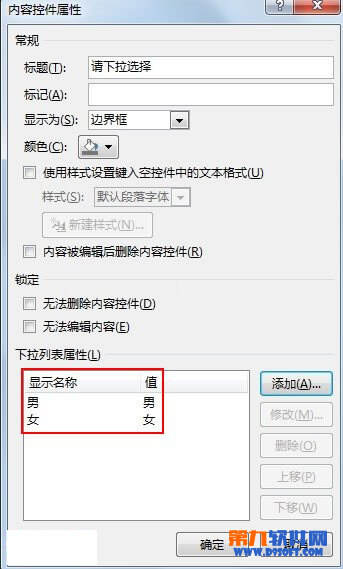使用Word2013控件制作下拉选择按钮
办公教程导读
收集整理了【使用Word2013控件制作下拉选择按钮】办公软件教程,小编现在分享给大家,供广大互联网技能从业者学习和参考。文章包含352字,纯文字阅读大概需要1分钟。
办公教程内容图文
第二步:
此时性别右侧的单元格就插入了我们刚添加的“下拉内容列表控件”。我们单击菜单栏–“开发工具”,控件功能组里面的属性按钮,进行相关设置。
第三步:
弹出内容控件属性对话框,首先我们修改标题,输入“请下拉选择”,然后删除下拉列表属性框中的那一项。
第四步:
我们自行添加,单击添加按钮,弹出添加选项对话框,输入“男”,确定。
第六步:
这样下拉选择按钮就制作好了,单击箭头,可以选择性别,男or女。
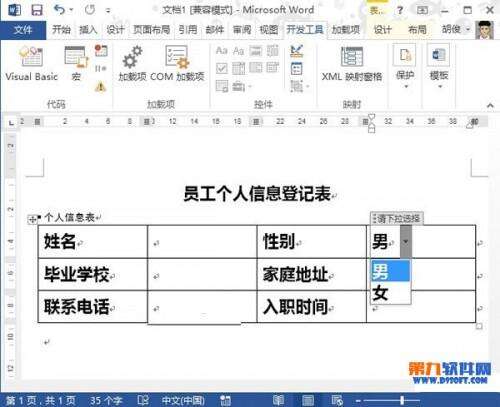
办公教程总结
以上是为您收集整理的【使用Word2013控件制作下拉选择按钮】办公软件教程的全部内容,希望文章能够帮你了解办公软件教程使用Word2013控件制作下拉选择按钮。
如果觉得办公软件教程内容还不错,欢迎将网站推荐给好友。